win11设置息屏不断网 Windows11如何设置屏幕保护后不断网
更新时间:2024-11-15 10:55:35作者:xtliu
Windows11系统在设置屏幕保护时,用户可以选择是否断开网络连接,以节省电力和减少网络流量消耗,通过设置息屏不断网的功能,用户可以在屏幕保护启动时保持网络连接,确保即使屏幕关闭也能及时接收通知和消息。这一功能的设置方法简单易行,让用户更加方便地管理设备的网络连接和节能模式。
方法如下:
1.在windows11系统桌面上右键点击此电脑属性,在属性面板左侧找到--个性化
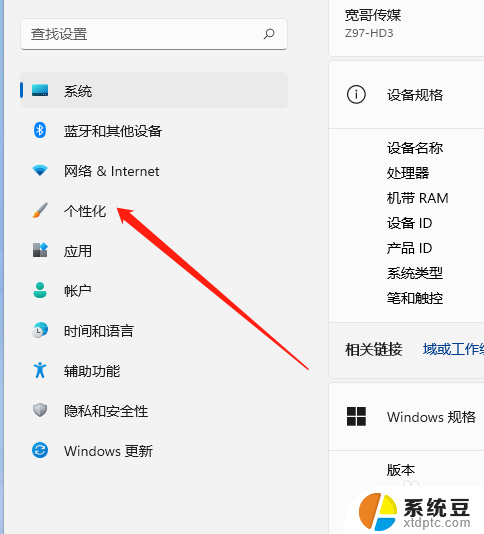
2.选择锁屏界面(锁定屏幕图像、应用和动画)
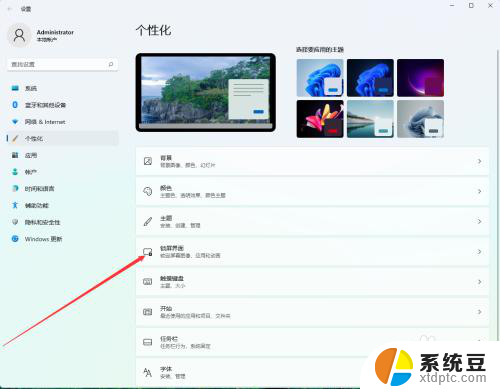
3.选择屏幕超时选项
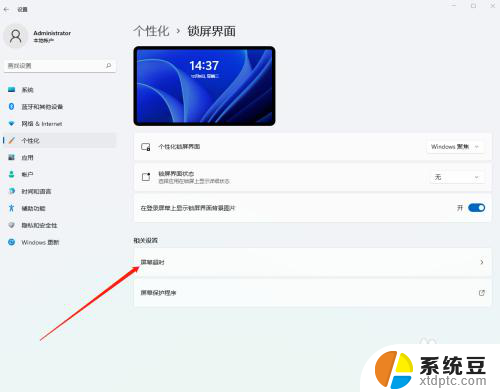
4.把屏幕和睡眠两项勾选为从不
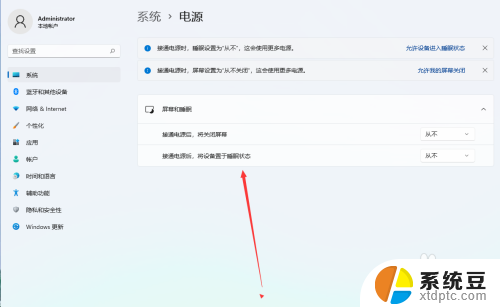
5.重新回到桌面,右键点击--此电脑--属性。在属性右下角相关设置一栏找到设备管理器
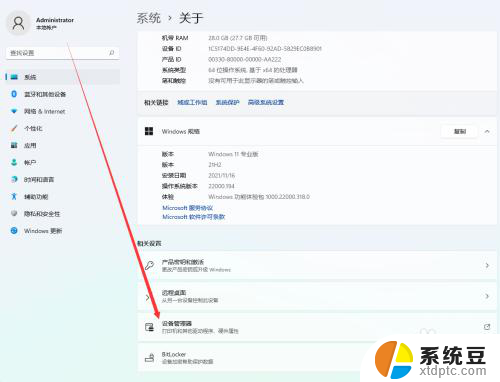
6.在设备管理器界面选择--网络适配器展开,在网络适配器下方出现的驱动名称上右键点击。选择属性,然后在属性面板上找到电源管理,允许计算机关闭此设备以节约电源一栏取消打钩,点击确定,设置就完成了。小伙伴试试吧!有什么不会的地方随时问我,我知道的会毫无保留的告诉大家
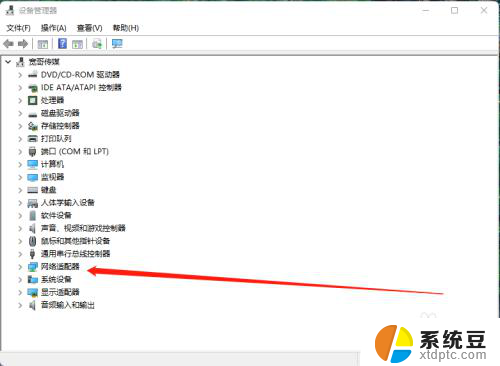
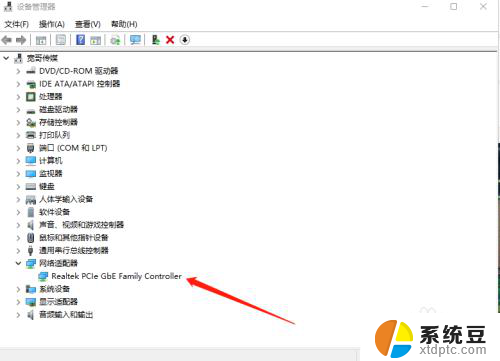
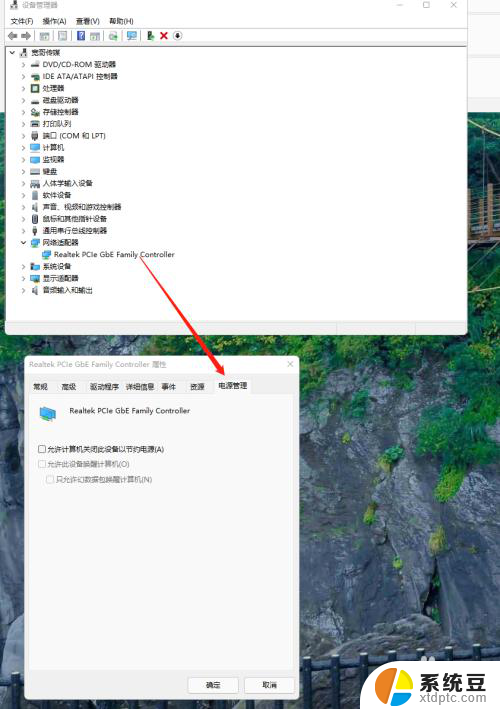
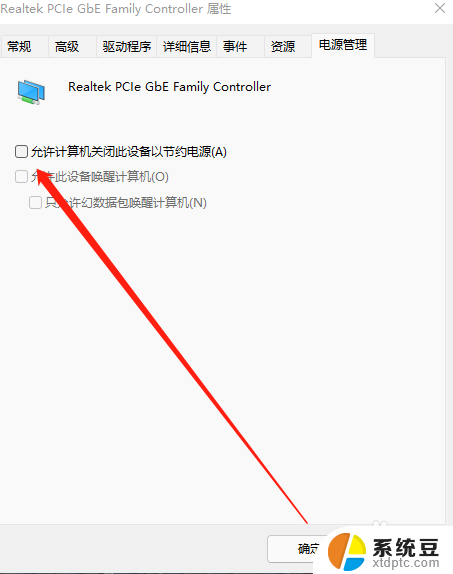
以上就是关于win11设置息屏不断网的全部内容,有出现相同情况的用户就可以按照小编的方法了来解决了。
win11设置息屏不断网 Windows11如何设置屏幕保护后不断网相关教程
- win11怎么取消屏保设置 Win11如何关闭自动屏幕保护
- win11屏幕保护设密码 win11屏保密码设置步骤
- win11屏保显示时间 Windows11屏保时间设置步骤
- win11显示时间屏保怎么设置 Windows11屏保时间设置教程
- win11屏幕保护壁纸关不掉 Win11电脑屏保关闭教程
- win11电脑亮度不见了 windows11屏幕亮度调节设置不见了
- windows11 屏保 Windows11屏保个性化设置
- win11蓝牙耳机断续 win11蓝牙耳机断网怎么办
- win11系统怎么设置屏保密码 Win11屏保密码设置教程
- win11怎么设置不锁屏不休眠 Win11电脑设置不休眠
- win11查看电脑虚拟内存 Win11如何查询虚拟内存大小
- win11默认浏览器 ie Windows11设置默认浏览器为ie的方法
- win11切换系统语言在哪里 Win11怎么设置系统语言
- 投屏到win11笔记本电脑怎么设置 手机电脑投屏连接方法
- win11笔记本设置显示器 Win11笔记本外接显示器设置步骤
- win11专业版如何转家庭版 Win11专业版改为家庭版教程
win11系统教程推荐
- 1 win11切换系统语言在哪里 Win11怎么设置系统语言
- 2 win11怎么设置不锁屏不休眠 Win11电脑设置不休眠
- 3 win11桌面添加天气 Win10/11电脑锁屏界面天气怎么显示
- 4 win11关机快捷键如何使用 Win11键盘快捷键关机操作步骤
- 5 win11您没有权限访问\\ Win11显示无权访问文档怎么解决
- 6 win11怎么固定右键更多选项 Win11右键菜单如何自定义设置更多选项
- 7 win11电脑指针 反转 样式 Win11设置鼠标指针样式为反转的步骤
- 8 win11如何让店里边别的电脑共享 Win11文件夹共享设置方法
- 9 win11永久去除桌面图标快捷方式 win11桌面图标快捷方式删除教程
- 10 win11怎么预览播放视频 腾讯会议App如何实时显示视频预览